Как да предавате поточно игри Origin през Steam

Как да предавате поточно игри Origin като Sims 4 или SimCity чрез Steam.
Ако имате няколко твърди диска в компютъра си за игри, е напълно възможно да сте конфигурирали повече от един от тях, за да може да се използва като папка с библиотека на Steam. В този вид сценарии понякога може да искате да разбъркате игрите, които сте инсталирали. Може би трябва да преместите игрите на едно устройство, за да освободите място на друго; Като алтернатива, един от вашите твърди дискове може да бъде по-бърз от другия и искате да се възползвате от това за по-бързо време за зареждане в конкретна игра.
Как да преместите папка за инсталиране на игра
За щастие Steam улеснява преместването на папки с игри, ако искате, така че не е нужно да изтегляте отново никакви игри. Първо, в изгледа на библиотеката на главния прозорец на Steam, щракнете с десния бутон върху инсталираната игра, която искате да преместите, след това щракнете върху „Свойства“ в менюто с десния бутон.

В изгледа на библиотеката щракнете с десния бутон върху инсталирана игра, след което щракнете върху „Свойства“.
Превключете към раздела „Локални файлове“ в прозореца на свойствата на играта, след което щракнете върху долната опция с надпис „Преместване на папка за инсталиране“.
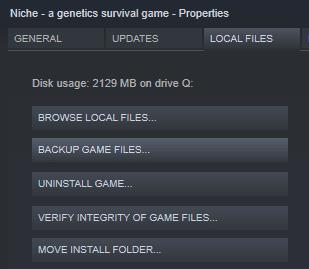
Кликнете върху „Преместване на папката за инсталиране“ в раздела „Локални файлове“ на прозореца със свойства на играта.
В прозореца Преместване на папка за инсталиране изберете кое място искате да го преместите, след което щракнете върху „Преместване на папка“ в долния ляв ъгъл.
Съвет: Можете да премествате или инсталирате игри само в папки, които вече са конфигурирани да бъдат папки на библиотеката на Steam.
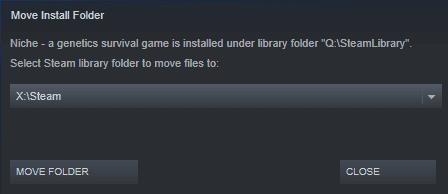
Изберете новото си място за инсталиране, след което щракнете върху „Преместване на папка“.
Лента за напредъка ще ви покаже колко далеч е процесът на прехвърляне Steam. Може да отнеме много време, особено ако играта е изключително голяма и е включена или преминава към бавен HDD. След като процесът приключи, ще видите известие в прозореца с надпис „Успех, преместих [брой] файлове в нова папка на библиотеката“. Steam също ще провери файловете на играта, за да се увери, че нищо не е повредено по време на прехвърлянето.
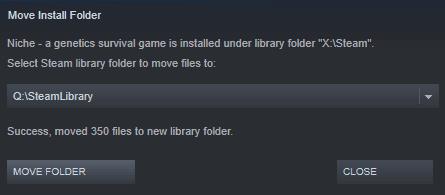
Когато прехвърлянето приключи, ще видите съобщението: „Успехът премести [брой] файлове в нова папка на библиотеката“, а Steam ще провери файловете на играта.
Как да предавате поточно игри Origin като Sims 4 или SimCity чрез Steam.
Една от функциите, които може да забележите в Steam, се нарича "Shader Pre-Caching", но функцията има само кратко описание и може да бъде малко
Ако имате няколко твърди диска във вашия компютър за игри, напълно възможно е да сте конфигурирали повече от един от тях, за да може да се използва като Steam Научете как да преместите папката за инсталиране на Steam игра на друго място на нашия хард карайте с тези стъпки.
Ако сте компютърен геймър, вероятно имате инсталиран Steam, тъй като това е най-популярният магазин за компютърни игри. Ако редовно играете игри на компютъра си, конфигурирате Steam да стартира автоматично в Microsoft Windows с тези стъпки.
Steam е една от, ако не и най-популярната платформа за игри в света. В него има хиляди игри и всеки ден се добавят още десетки.
Ако сте компютърен геймър, почти сигурно имате инсталиран Steam на вашия компютър. Steam е най-големият магазин за компютърни игри. Когато отворите Steam, той
Когато играете игри в Steam, понякога може да искате да използвате уеб браузър. Може би искате да проверите ръководство или да закупите малко DLC за вашата игра. Научете как да персонализирате Steam по ваш вкус, като промените началната страница за браузъра с наслагване в играта с тези стъпки.
Научете как да поправите кода за грешка на OneDrive 0x8004de88, за да можете отново да използвате вашето облачно хранилище.
Намерете тук подробни инструкции за промяна на User Agent String в браузъра Apple Safari за MacOS.
Често ли получавате грешката „Съжаляваме, не можахме да се свържем с вас“ в MS Teams? Опитайте тези съвети за отстраняване на проблеми, за да се отървете от този проблем сега!
В момента не е възможно да се деактивират анонимни въпроси в събитията на живо в Microsoft Teams. Дори регистрираните потребители могат да задават анонимни въпроси.
Ако LastPass не успее да се свърже с своите сървъри, изчистете локалния кеш, актуализирайте мениджъра на пароли и деактивирайте разширенията на браузъра си.
Spotify може да бъде досадно, ако се отваря автоматично всеки път, когато стартирате компютъра си. Деактивирайте автоматичното стартиране, като следвате тези стъпки.
За много потребители, актуализацията 24H2 прекратява автоматичния HDR. Тази ръководство обяснява как можете да решите този проблем.
Трябва ли да планирате повтарящи се срещи в MS Teams с едни и същи участници? Научете как да настроите повтаряща се среща в Teams.
Ние ви показваме как да промените цвета на маркирането за текст и текстови полета в Adobe Reader с това ръководство стъпка по стъпка.
Чудите се как да интегрирате ChatGPT в Microsoft Word? Това ръководство показва точно как да го направите с добавката ChatGPT за Word в 3 лесни стъпки.














